Se você encontrou o erro de sistema ERROR_PROCESS_NOT_IN_JOB do Windows (Código 759 ou 0x2F7), não entre em pânico! Esse erro significa que o processo que você tentou usar não está vinculado a nenhum trabalho. As causas mais comuns incluem permissões inadequadas, arquivos de sistema corrompidos ou conflitos com aplicativos e serviços em execução. A mensagem de erro que o acompanha afirma: “O processo especificado não faz parte de um trabalho”.
Antes de mergulhar em soluções mais técnicas, é altamente recomendável reiniciar seu computador, verificar se há atualizações pendentes do Windows e conduzir uma varredura completa de malware em seu sistema. Muitas vezes, essas etapas iniciais podem resolver o problema sem intervenções complexas!
Como corrigir o erro ERROR_PROCESS_NOT_IN_JOB no Windows?
1. Execute o programa afetado com privilégios administrativos
- Clique com o botão direito do mouse no ícone do iniciador do programa afetado e selecione Propriedades .
- Navegue até a aba Compatibilidade e marque a caixa ao lado de Executar este programa como administrador .
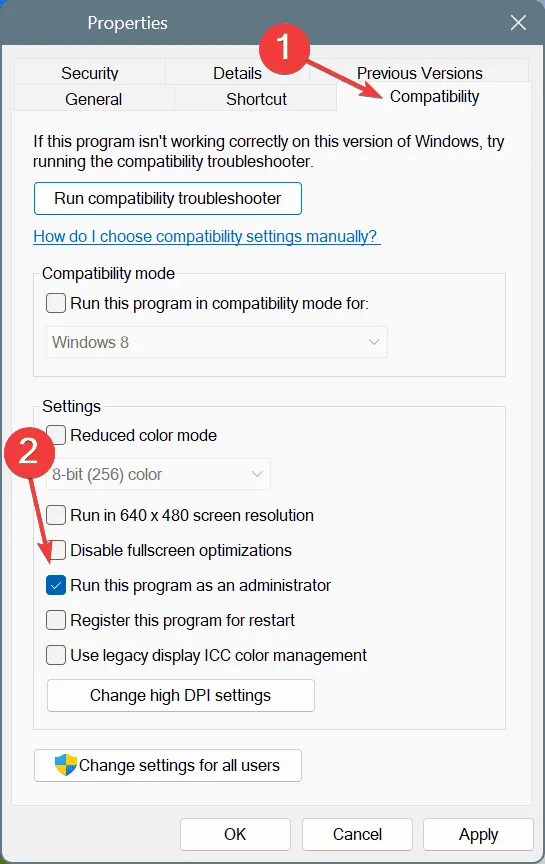
- Clique em Aplicar e depois em OK para confirmar as alterações.
- Por fim, reinicie o computador e veja se o ERROR_PROCESS_NOT_IN_JOB foi resolvido.
Essa etapa simples pode economizar muito tempo e frustração, principalmente se o erro foi causado por permissões insuficientes!
2. Reparar arquivos de sistema corrompidos
- Pressione Windows+ Spara iniciar uma pesquisa, digite Prompt de Comando e selecione Executar como administrador .
- Quando solicitado pelo Controle de Conta de Usuário (UAC), clique em Sim .
- Insira os seguintes comandos DISM, um de cada vez, pressionando Enterapós cada um:
DISM /Online /Cleanup-Image /CheckHealth
DISM /Online /Cleanup-Image /ScanHealth
DISM /Online /Cleanup-Image /RestoreHealth - Em seguida, execute este comando para executar a varredura SFC:
sfc /scannow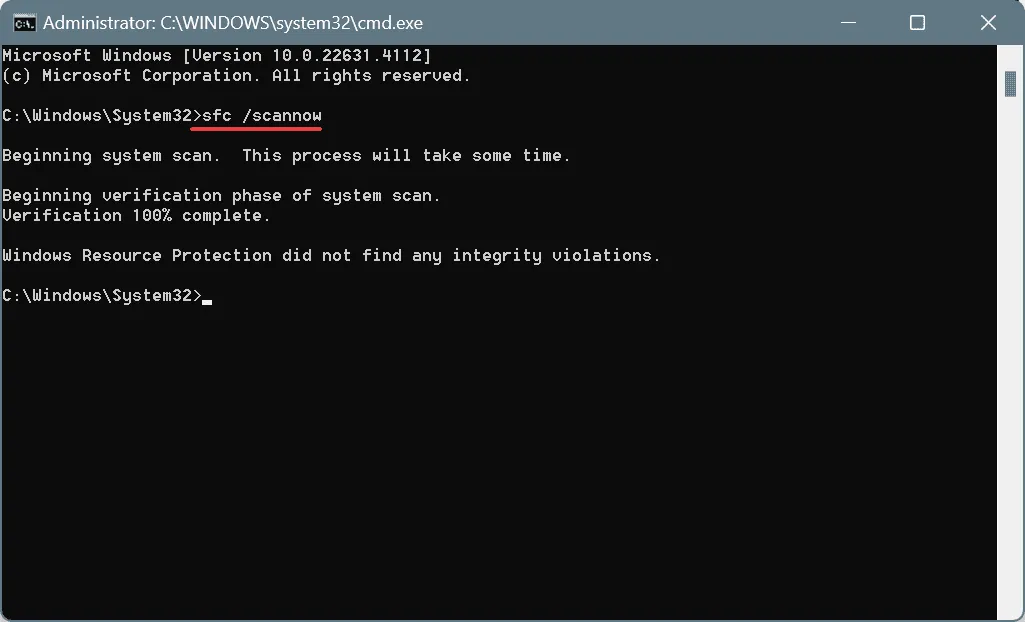
- Após concluir, reinicie o sistema para aplicar os reparos.
Arquivos de sistema corrompidos são frequentemente a causa raiz de ERROR_PROCESS_NOT_IN_JOB. Executar os comandos DISM e SFC restaura efetivamente esses arquivos problemáticos com versões funcionais!
3. Execute uma inicialização limpa para identificar serviços conflitantes
- Pressione Windows+ S, digite Configuração do Sistema e selecione-o nos resultados.
- Na aba Serviços , marque a caixa Ocultar todos os serviços Microsoft e clique em Desativar tudo .
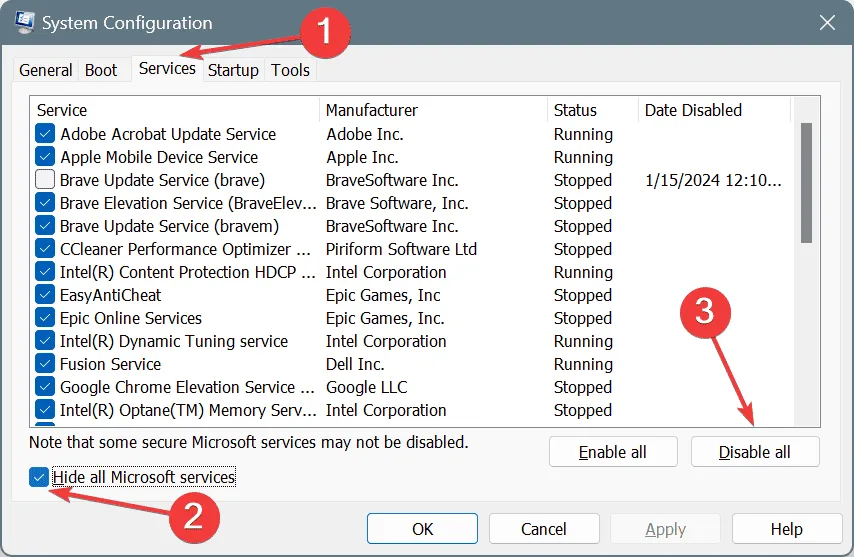
- Em seguida, vá para a aba Inicialização e clique em Abrir Gerenciador de Tarefas .
- Para cada aplicativo listado como Ativado , selecione-o e clique em Desativar .
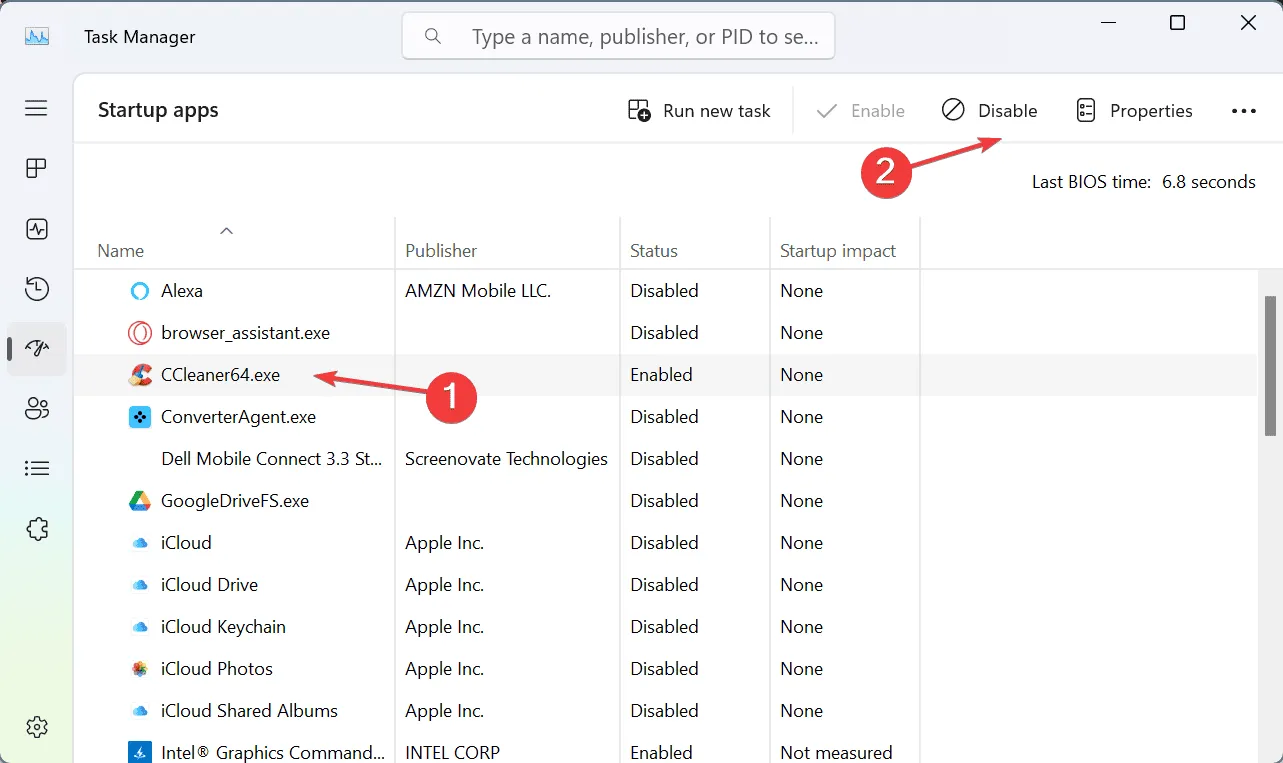
- Retorne para Configuração do Sistema , clique em Aplicar e depois em OK .
- Clique em Reiniciar na caixa de diálogo de confirmação.
- Após a reinicialização, verifique se o erro persiste.
Se CLEAN BOOT resolver o problema, isso indica que um dos serviços ou aplicativos desabilitados está causando o erro. Habilite metodicamente cada serviço ou aplicativo até que o erro ocorra novamente para identificar o culpado.
4. Desinstale e reinstale o aplicativo afetado
- Pressione Windows+ Rpara abrir a caixa de diálogo Executar, digite appwiz.cpl e pressione Enter.
- Localize o aplicativo problemático, selecione-o e clique em Desinstalar .
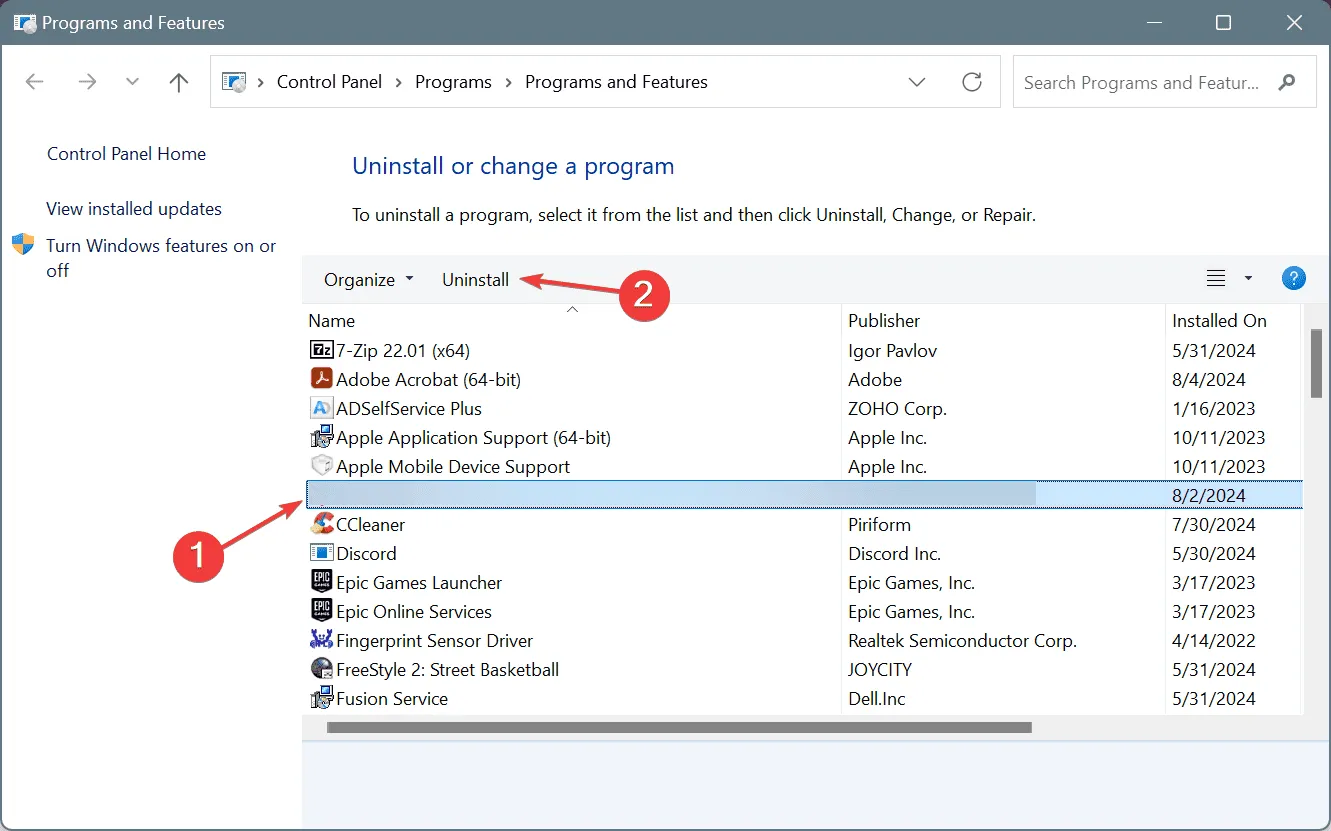
- Siga as instruções na tela para concluir a desinstalação e reinicie o seu PC.
- Após a reinicialização, baixe novamente e instale o aplicativo da fonte oficial.
Se você ainda encontrar o ERROR_PROCESS_NOT_IN_JOB após a reinstalação, é possível que arquivos residuais da instalação anterior estejam afetando a nova. Um desinstalador de software confiável pode ajudar a erradicar esses resquícios!
5. Execute uma restauração do sistema
- Pressione Windows+ S, digite Criar um ponto de restauração e selecione-o nos resultados.
- Clique em Restauração do Sistema .
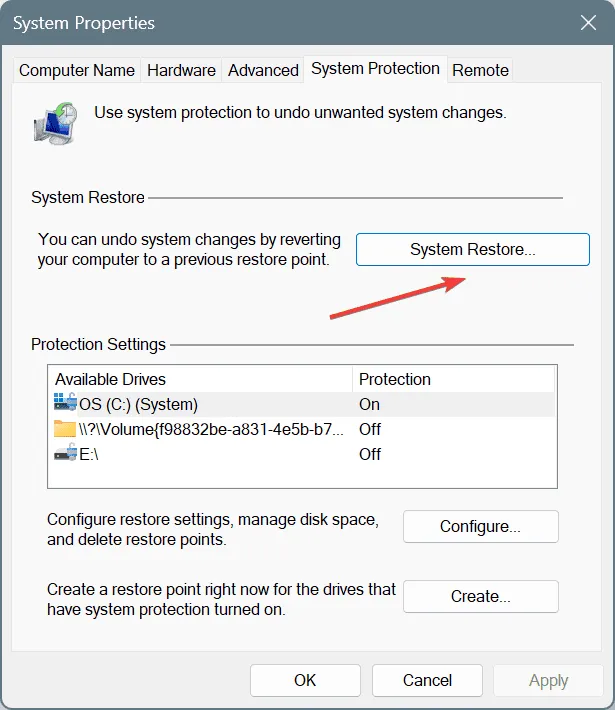
- Se disponível, selecione a opção Escolher um ponto de restauração diferente e clique em Avançar .
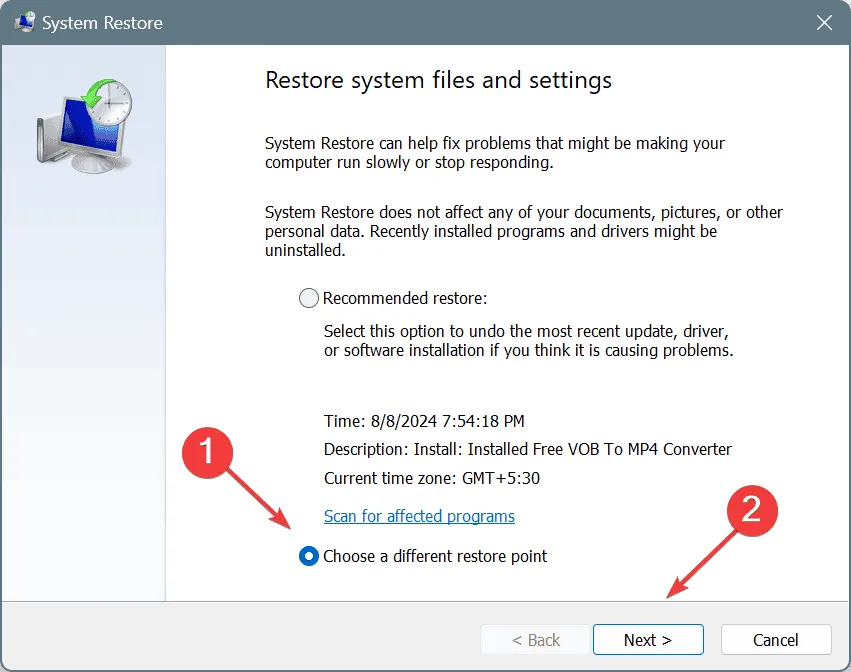
- Selecione o ponto de restauração mais antigo da lista e clique em Avançar .
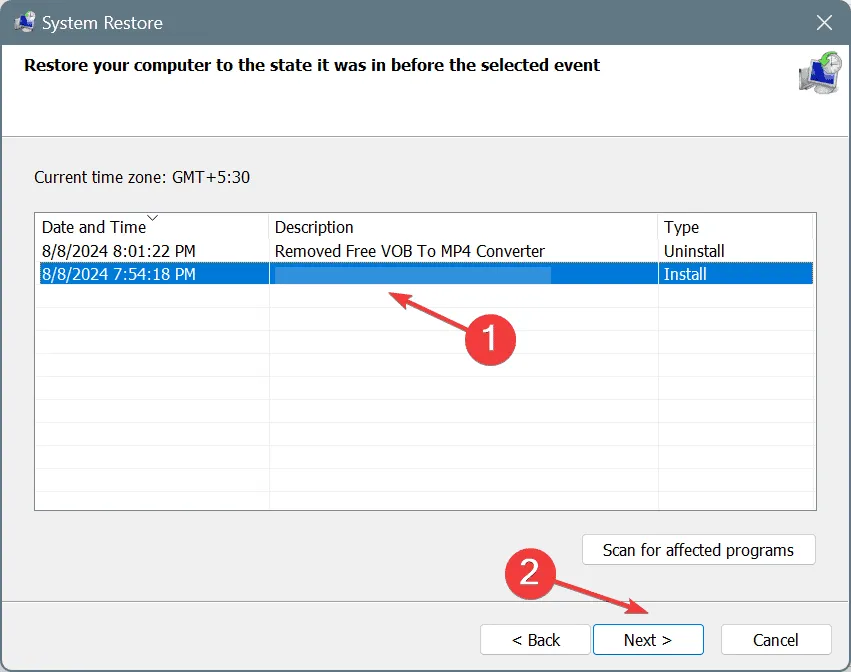
- Revise os detalhes da restauração, clique em Concluir e confirme a restauração.
Uma restauração do sistema pode reverter as configurações do seu PC para um estado anterior ao início do erro, fornecendo uma maneira confiável de solucionar problemas persistentes. Apenas certifique-se de selecionar um ponto de restauração criado antes do surgimento do erro!
Se tudo mais falhar, considere reinstalar o Windows como último recurso. Como o ERROR_PROCESS_NOT_IN_JOB geralmente decorre de problemas relacionados a software, uma nova instalação deve resolver suas preocupações.
Se você tiver alguma dúvida ou quiser compartilhar sua experiência com essas soluções, fique à vontade para comentar abaixo!
Perguntas frequentes
1. O que causa o erro ERROR_PROCESS_NOT_IN_JOB no Windows?
O erro ERROR_PROCESS_NOT_IN_JOB pode surgir de vários fatores, incluindo permissões de usuário insuficientes, arquivos de sistema corrompidos ou conflitos com outros aplicativos ou serviços em execução.
2. Como sei se um arquivo do sistema está corrompido?
Você pode determinar se os arquivos do sistema estão corrompidos executando o System File Checker (SFC scan) usando o comando sfc /scannow. Isso verificará a integridade dos arquivos do sistema e reparará quaisquer problemas encontrados.
3. A restauração do sistema excluirá meus arquivos?
Não, executar uma restauração do sistema não exclui seus arquivos pessoais; afeta apenas as configurações do sistema e os aplicativos instalados. No entanto, qualquer software instalado ou alterações no sistema feitas após o ponto de restauração selecionado serão perdidos.
Deixe um comentário